SATA is de nieuwe standaard voor de communicatie tussen een computer systeem en de harde schijven, cd-en dvd-stations, enz., en vervangt de langzamere IDE standaard. Echter, veel mensen niet beseffen dat SATA komt in twee smaken: AHCI-modus, of "echte" SATA-modus, en een vorm van IDE-emulatie over de SATA-bus. Windows XP heeft geen native ondersteuning voor AHCI. Het opstarten van Windows XP Professional x64 cd eigenlijk bluescreens wanneer AHCI-modus wordt ingeschakeld via het BIOS.
Wanneer AHCI is uitgeschakeld in de BIOS, het opstarten van Windows werkt prima, maar zodra je probeert om AHCI drivers te installeren voor uw chipset ze falen - omdat er geen AHCI ondersteuning wordt ontdekt, want het is uitgeschakeld. Wanneer u opnieuw opstarten en staat AHCI ondersteuning in de BIOS, Windows sterft vroeg in het boot proces, omdat het niet meer kan lezen vanaf de installatie partitie, omdat het niet AHCI drivers hebben.
De lelijke en ongelukkige waarheid: de enige manier om AHCI ondersteuning voor veel chipsets te installeren gaat bewerken van het register. In feite, je doet een hackjob tijdelijke handmatige installatie van de stuurprogramma's voor Windows te laden, zodat die je kunt hebben de drivers te installeren.
OPMERKING: Deze instructies zijn waarschijnlijk correct zijn voor XP en Vista. Voor Windows 7 blijkt er een andere methode, althans voor x64 Win 7. Het probleem met het gebruik van dit hier beschreven met Windows 7 methode is dat AMD niet een ahcix64.sys driver maken voor de SB600 chip onder Windows 7. Ze maken een AHCI driver, genaamd amdsata.sys, maar in plaats van de aanpassing van deze procedure voor die driver, een eenvoudiger procedure werkt. Er is behoefte aan een aparte pagina voor Windows 7 installaties op deze chip.
Stappen
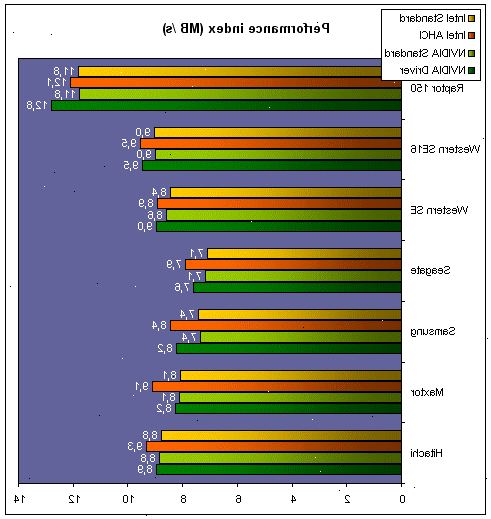
- 1Back-up van uw belangrijke gegevens, en vooral uw register. Er zijn veel programma's die er zijn om het te doen. Hopelijk zult u niet om uw back-up te gebruiken, en de procedure is redelijk veilig, maar beschouw jezelf toch gewaarschuwd.
- 2Zorg ervoor AHCI is uitgeschakeld in het BIOS. Als het geactiveerd en je kunt opstarten in Windows, hoeft u niet dit walkthrough nodig.
- 3Download de drivers voor de m3a/ati SB600 vanaf hier: http://support.asus.com/download/download.aspx?SLanguage=en-us&model=M3A
- 4Pak het zip-bestand.
- 5Kopieer de juiste sys (in mijn geval, ahcix64.sys) naar C:. \ Windows \ System32 \ drivers \.
- 6Kopieer de volgende tekst, plak het in kladblok, en sla het op in een REG-bestand (bijvoorbeeld ahci.reg).:
Windows Registry Editor Version 5.00
[ HKEY_LOCAL_MACHINE \SYSTEM\ControlSet001\Control\CriticalDeviceDatabase\pci#ven_1002&dev_4380&subsys_82311043 ] "Service" = "ahcix64" "ClassGUID" = " { 4D36E97B-E325-11CE-BFC1-08002BE10318 } " [ HKEY_LOCAL_MACHINE \SYSTEM\CurrentControlSet\Services\ahcix64 ] "Type" = dword:00000001 "Start" = dword:00000000 "Group" = "SCSI miniport" "ErrorControl" = dword:00000001 "ImagePath" = "system32\\drivers\\ahcix64.sys" "tag" = dword:00000019 "DisplayName" = "ATI AHCI Compatible RAID Controller" [ HKEY_LOCAL_MACHINE \SYSTEM\CurrentControlSet\Services\ahcix64\Parameters\PnpInterface ] "5" = dword:0x00000001 [ HKEY_LOCAL_MACHINE \SYSTEM\CurrentControlSet\Services\ahcix64\Settings\CAM ] "EnableALPEDisableHotplug" = dword:0 "EnableCCC" = dword:1 "CCCTimeoutValue" = dword:10 "CCCCompletionValue" = dword:32 "NCQEnableDiskIDBits" = dword:0 "EnableHIPM" = dword:0 "EnableDIPM" = dword:0 [ HKEY_LOCAL_MACHINE \SYSTEM\CurrentControlSet\Services\ahcix64\Enum ] "0" = "PCI\\VEN_1002&DEV_4380&SUBSYS_82311043\\3&13c0b0c5&0&FA" "Count" = dword:00000001 "NextInstance" = dword:00000001[ HKEY_LOCAL_MACHINE \SYSTEM\ControlSet001\Control\CriticalDeviceDatabase\pci#ven_1002&dev_4380&subsys_82311043 ] "Service" = "ahcix64" "ClassGUID" = " { 4D36E97B-E325-11CE-BFC1-08002BE10318 } " [ HKEY_LOCAL_MACHINE \SYSTEM\CurrentControlSet\Services\ahcix64 ] "Type" = dword:00000001 "Start" = dword:00000000 "Group" = "SCSI miniport" "ErrorControl" = dword:00000001 "ImagePath" = "system32\\drivers\\ahcix64.sys" "tag" = dword:00000019 "DisplayName" = "ATI AHCI Compatible RAID Controller" [ HKEY_LOCAL_MACHINE \SYSTEM\CurrentControlSet\Services\ahcix64\Parameters\PnpInterface ] "5" = dword:0x00000001 [ HKEY_LOCAL_MACHINE \SYSTEM\CurrentControlSet\Services\ahcix64\Settings\CAM ] "EnableALPEDisableHotplug" = dword:0 "EnableCCC" = dword:1 "CCCTimeoutValue" = dword:10 "CCCCompletionValue" = dword:32 "NCQEnableDiskIDBits" = dword:0 "EnableHIPM" = dword:0 "EnableDIPM" = dword:0 [ HKEY_LOCAL_MACHINE \SYSTEM\CurrentControlSet\Services\ahcix64\Enum ] "0" = "PCI\\VEN_1002&DEV_4380&SUBSYS_82311043\\3&13c0b0c5&0&FA" "Count" = dword:00000001 "NextInstance" = dword:00000001
- 1Download een handige Linux-gebaseerde live-cd (of beter nog, dual-boot met linux), booten en draaien iets om het effect van
sudo lspci -vvnn | lessom ervoor te zorgen dat het apparaat en het subsysteem cijfers correct zijn. Dit zal een lijst, in detail, van al uw PCI-apparaten en hun eigenschappen. Uw AHCI controller is daar ergens, en het subsysteem en het aantal apparaat zal worden vermeld. Bewerk het register bestand als dat nodig is. - 2Dubbelklik op het register bestand om de inzendingen toe te voegen aan uw register.
- Na het bewerken van het register, moet u dit doen op de volgende boot. Als je dat niet doet, is het waarschijnlijk dat uw wijzigingen verloren zullen gaan en je moet het. REG-bestand opnieuw te installeren. Reboot, gaan in de BIOS en schakel AHCI., Bid dan scheel, en laat Windows opstarten.
- Na het bewerken van het register, moet u dit doen op de volgende boot. Als je dat niet doet, is het waarschijnlijk dat uw wijzigingen verloren zullen gaan en je moet het. REG-bestand opnieuw te installeren. Reboot, gaan in de BIOS en schakel AHCI., Bid dan scheel, en laat Windows opstarten.
- 3Uitschakelen AHCI in de bios, als ramen blauwe schermen en herstart je systeem. Als het mislukt, tweak het register bestand een beetje en probeer het opnieuw.
- 4Vervang de lelijke hackjob van een chauffeur "installatie" met een echte installatie door lopen asussetup. Exe (of dergelijke) uit de driver zip. en laat de officiële driver te installeren op de computer.
- 5Herstart de computer, om de bestuurder in werking treden.
Tips
- Ik heb geverifieerd succes met dezelfde procedure, vervangt alle exemplaren van * 64 met * 86 voor Windows XP Professional (32-bit).
- Probeer in te gaan op het register en het instellen EnableHIPM en EnableDIPM op 1. HIPM en DIPM staan voor Host-Geïnitieerd Power Management en het apparaat geïnitieerde Power Management, respectievelijk. Als dit SATA-controller is in een laptop, zou je stroomverbruik of het gedrag van slaapstand te verbeteren.
- Werkte prima op SB700 op MSI KA790GX het enige ding is dat Linux goed aangeeft het subsysteem in omgekeerde volgorde. zoals die van mij werd getoond als subsysteem 1462:7510 in linux en in de regfile het zou moeten zijn 75101462.
- U kunt dubbel controleren van de juiste combinatie in het txtsetup.oem bestand dat in de driver pakket. Mine werd vermeld als:
- id = "PCI \ VEN_1002 & DEV_4391 & SUBSYS_75011462", "ahcix86"
- Pas nadat ik paste de VEN DEV en Subsys nummers van de Windows xp opgestart. Ik had precies 4 keer om opnieuw te proberen. Eerste ik zojuist ingevoegde het reg zoals het is. 2 i corrigeerde de PCI-id's, 3 i gecorrigeerd het subsysteem, maar had het in verkeerde volgorde, dan lees ik het txtsetup.oem en vond mijn subsysteem dat de linux-uitgang geëvenaard. Heel erg bedankt.
Waarschuwingen
- Als een disclaimer, heeft dit geprobeerd op een Asus M3A moederbord met Windows XP Professional x64 Edition en een SATA / AHCI-geschikte harde schijf. Gelukkig, het werkte de eerste keer. Er is geen garantie dat dit zal werken op alle, laat staan dat het zal werken als je setup is anders.
